
Im nächsten Artikel werden wir uns fd ansehen. Dies ist ein schnelles, einfaches und benutzerfreundliches Tool, das darauf abzielt die Suche erleichtern, im Vergleich zum Befehl find. Es ist nicht als vollständiger Ersatz für den Befehl find konzipiert, sondern soll lediglich eine benutzerfreundliche Alternative bieten, die etwas schneller funktioniert.
Heutzutage kennen die meisten Gnu / Linux-Benutzer den Befehl find search und die vielen Fälle, in denen er nützlich sein kann. In den folgenden Zeilen werfen wir einen Blick auf die Installation und mögliche Verwendungen fd auf Durchsuchen Sie unsere Dateien.
Allgemeine Eigenschaften fd
Einige der bemerkenswertesten Funktionen sind:
- Eine einfach zu bedienende Syntax. Du musst nur schreiben fd * Muster*.
- Angebote a bunte Steckdose, ähnlich dem Befehl ls.
- Wir werden eine haben schnelle Antwort.
- Aktiviert a intelligente SucheStandardmäßig mit Groß- und Kleinbuchstaben.
- Sucht nicht nach versteckten Dateien und Verzeichnissen standardmäßig
Dies sind nur einige seiner Merkmale. Alle von ihnen können von der konsultiert werden GitHub-Repository des Projekts.
Installiere fd unter Ubuntu
Um diese Suchanwendung auf Ubuntu- und Debian-basierten Distributionen zu installieren, müssen wir Laden Sie die neueste Version herunter von der Startseite. Wir können auch das Terminal (Strg + Alt + T) verwenden, um Laden Sie das .deb-Paket mit wget herunter. Dafür schreiben wir:
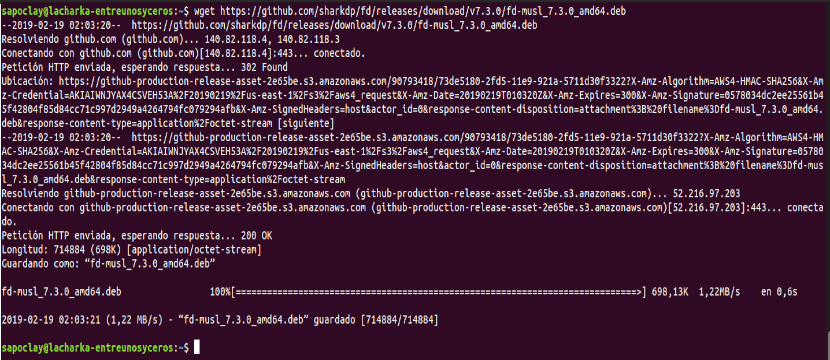
wget https://github.com/sharkdp/fd/releases/download/v7.3.0/fd-musl_7.3.0_amd64.deb
Sobald der Download abgeschlossen ist, können wir Installieren Sie das Paket Eingabe im selben Terminal:

sudo dpkg -i fd-musl_7.3.0_amd64.deb
Mit fd in Ubuntu
Ähnlich sein wie Befehl findenDieser Befehl hat auch viele mögliche Anwendungsfälle. Bevor wir tiefer gehen, ist es ratsam, zu überprüfen die verfügbaren Optionen. Hierzu können wir seine Hilfe konsultieren, indem wir in ein Terminal schreiben (Strg + Alt + T):
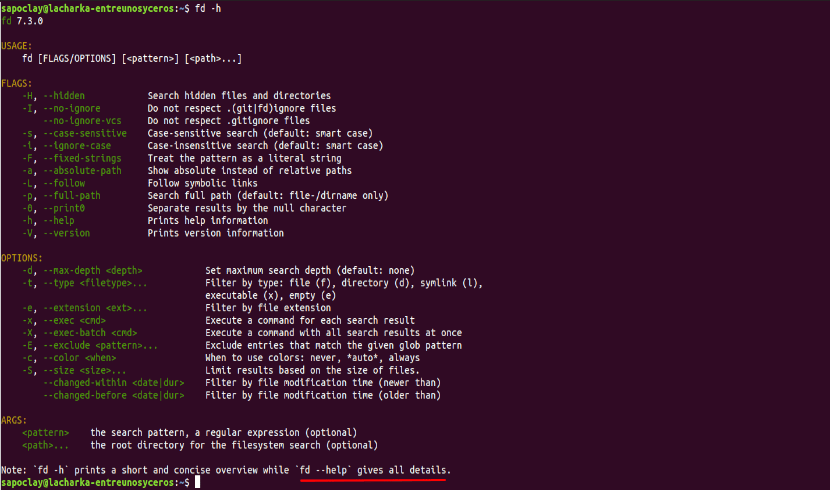
fd -h
Beispiele für die Verwendung von fd
Für die folgenden Beispiele werde ich die Installation eines Projekts namens verwenden Promperium gelegen in / opt / lampp / htdocs / Suchen durchführen.
Zunächst können wir Führen Sie den Befehl ohne Argumente auswird die Ausgabe sein, die wir sehen werden ähnlich dem Befehl ls-R:
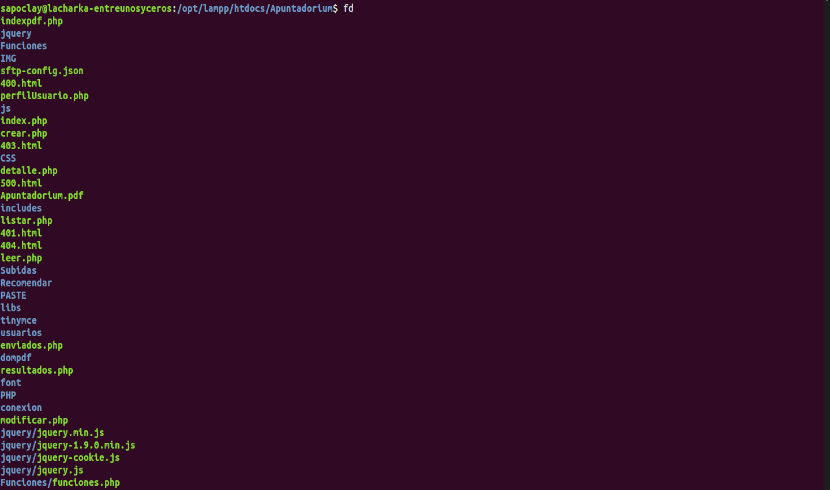
fd
Wir werden fähig sein siehe nur die ersten 10 ErgebnisseUm eine kürzere Ausgabe des Befehls anzuzeigen, geben Sie Folgendes ein:

fd | head
Suche nach Erweiterung
Wenn wir daran interessiert sind, alle Dateien zu finden jpgkönnen wir die verwenden Option '-e' zum Filtern nach Erweiterung:
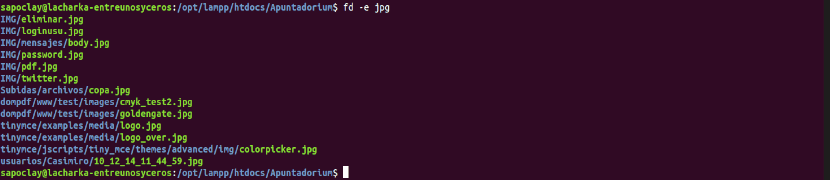
fd -e jpg
Suche nach einem Muster
La Option '-e' kann auch verwendet werden in Kombination mit einem Muster wie folgt:

fd -e php index
Dieser Befehl sucht nach Dateien mit der Erweiterung php die in ihrem Namen die Zeichenfolge haben 'Index'.
Schließen Sie ein Verzeichnis von der Suche aus
Wenn wir wollten einige Ergebnisse ausschließenkönnen wir das nutzen Option "-E" aus sicherer manera:

fd -e php index -E PASTE
Dieser Befehl sucht nach allen Dateien mit der Erweiterung php, enthält die Zeichenfolge 'Index'und schließt die Ergebnisse aus dem Verzeichnis aus'PASTE'.
Suche in einem Verzeichnis
Wenn Sie in einem bestimmten Verzeichnis suchen möchten, müssen Sie dies einfach tun Geben Sie es als Argument an:
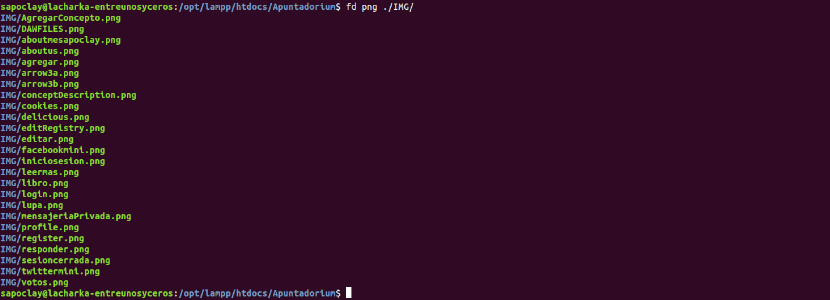
fd png ./IMG/
Mit dem vorherigen Befehl suchen wir nach PNG-Dateien im IMG-Verzeichnis.
Führen Sie einen Befehl für die erhaltenen Ergebnisse aus
Wie bei find können wir das verwenden -x- oder –exec-Argumente zum Starten der parallelen Befehlsausführung mit den Suchergebnissen. Im folgenden Beispiel verwenden wir chmod, um die Berechtigungen der gefundenen Bilddateien zu ändern.
fd -e jpg -x chmod 644 {}
Der obige Befehl findet alle Dateien mit der Erweiterung jpg und führt chmod 644 darauf aus.
Diese Zeilen waren nur eine kurze Überprüfung des Befehls fd. Einige Benutzer finden diesen Befehl möglicherweise einfacher zu verwenden und schneller als find. Wie am Anfang des Artikels erwähnt, Dieser Befehl soll find nicht vollständig ersetzen. Es soll nur eine einfache Verwendung, eine einfachere Suche und eine bessere Leistung bieten. Dieser Befehl nimmt nicht viel Platz ein, ist einfach zu installieren und ein gutes Werkzeug, wenn Sie mit einer bestimmten Anzahl von Dateien arbeiten müssen.
Um detailliertere Informationen zu diesem Befehl zu erhalten, kann der Benutzer, der ihn benötigt, ihn finden Weitere Informationen in der Repository auf GitHub Projekt. Quelle.
Als Autor von Open Source-Artikeln wäre es schön, wenn Sie die Quelle Ihres Inhalts angeben würden. https://www.tecmint.com/fd-alternative-to-find-command/
Du hast recht. Zitiert bleibt.